Huomautus: Tämä opas on luotu osanatekstuaalinen kutsu Stefanin vastaava video-opetuksen tekstimuoto. Tekstit voivat siis olla hyvinkin puhekielistä.
Joten tässä pienessä oppaassa haluan antaa vinkkejä siihen, miten pidät tiedostot suhteellisen pieninä. Minulla on täällä CMYK-tiedosto ja vinkkini kertoo, miten saan sen pienemmäksi.
Näen tiedostohallinnassani, että se on noin 9 Mt, eli 9,29 Mt kokoinen. Miten saan sen pienemmäksi?
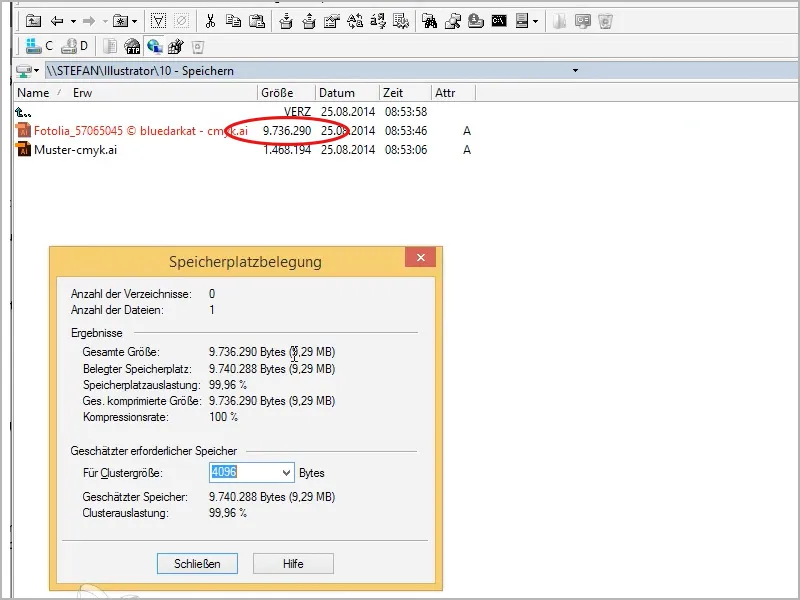
Menen nyt valikko>Tallenna nimellä..., annan uuden nimen (tässä: ..."pakattu"), klikkaan Tallenna ja voin sitten seuraavassa ikkunassa, Illustrator -asetuksissa, haluan pienentää tiedostoa, niin voin vain laittaa ruksin ruutuun Kompressiota käytetään.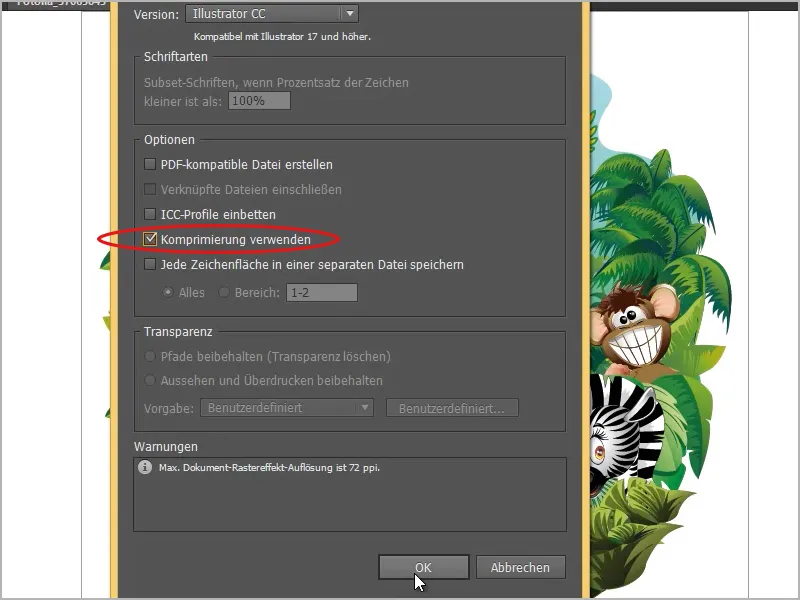
Ja sitten voi nähdä, kuinka tiedosto kutistuu. Sen sijaan, että se olisi 9 Mt, se onkin enää 2 Mt.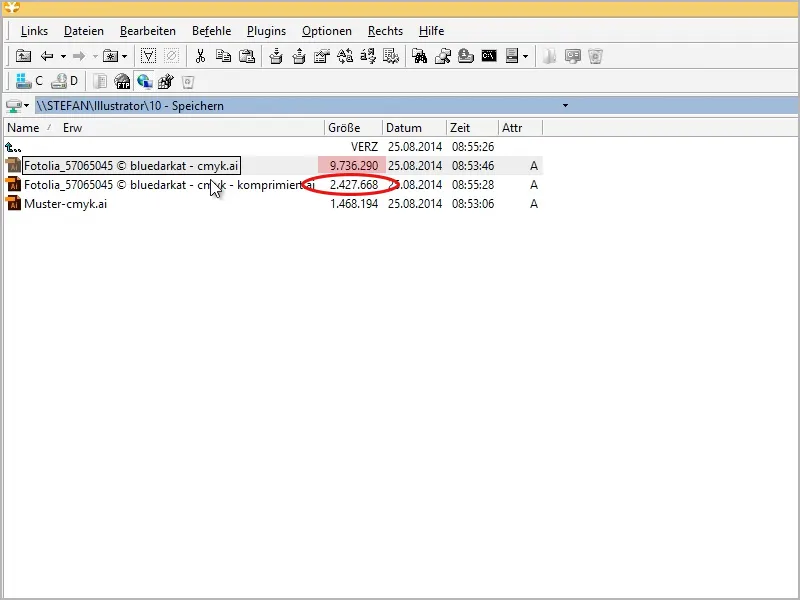
Tämä on loistava juttu, sen tulisi olla käytössä tai ruksattu.
Mitä muuta voi tehdä? Ensimmäisessä esimerkkikuvassani tämä ei toimi, mutta tässä esimerkissä: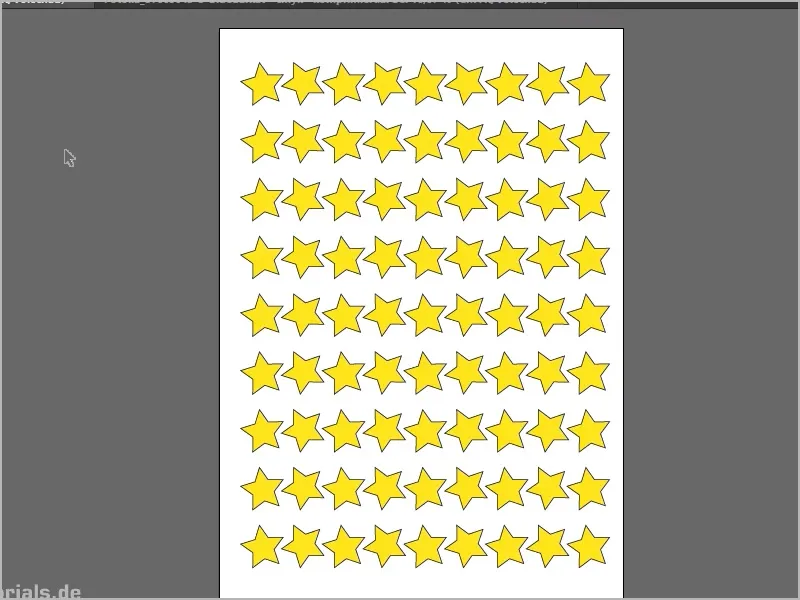
Nyt minulla on tässä kuvio, kun tarkistan tiedostohallinnassani, kuvio vie 1,4 Mt. Mutta kun muutan sen Valikko-Dokumenttivärimuotoista Värimuoto CMYK:sta RGB;iin...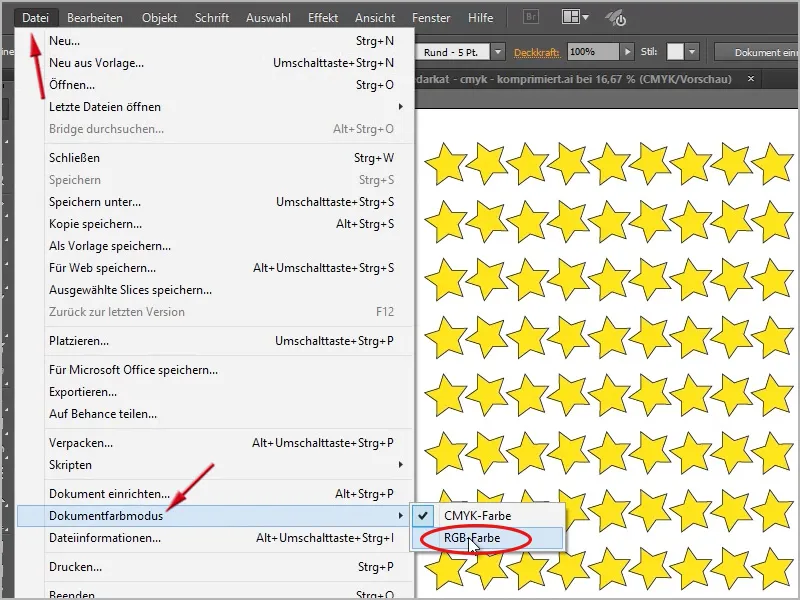
... ja tallennan sen uudelleen laskemalla ruksin Kompressiota käytetään, sitten näkee, että se on vain 421 kilotavua.
Eli: Jos et kuitenkaan aio lähettää tiedostoja tulostukseen, vaan haluat käyttää niitä vain verkossa, sinun täytyy ehdottomasti työskennellä RGB:ssä, se vie vähemmän tilaa ja jos aiot käyttää sitä vain näytöllä, vinkkini on käyttää RGB:tä.
Muuten voit myös pakata.
Kun puristan täällä tiedoston, se onnistuu nopeasti, suosittelen Altap Salamander ohjelmistoa, sitten OK. Seuraavassa ikkunassa, ZIP-määrityksessä, kirjoitan Pakkaustasoksi 9 (eli korkein taso), myös täällä OK ja sitten tallennan sen.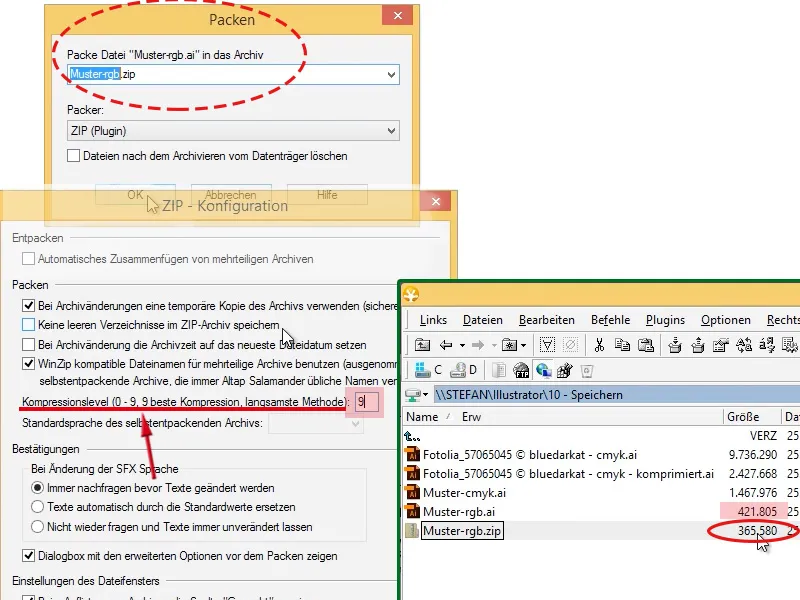
Sitten näkee, kuinka tiedostokoko kapenee hieman, nyt vain 365 kilotavua.
Toinen Pieni temppu: Jos haluat todella päästä maksimiin, voit esimerkiksi ensimmäiseen kuvaan sademetsällä luoda Uusi taso ja täyttää sen valkoisella suorakulmiolla. Tarkoittaa sitä, ettei täällä näy mitään. No, voit aina näyttää tai piilottaa tason. Ja kun tallennat uudelleen (tässä "pakattu2"), kaikilla seuraavilla asetuksilla kuten edellä kuvattujen mukaan...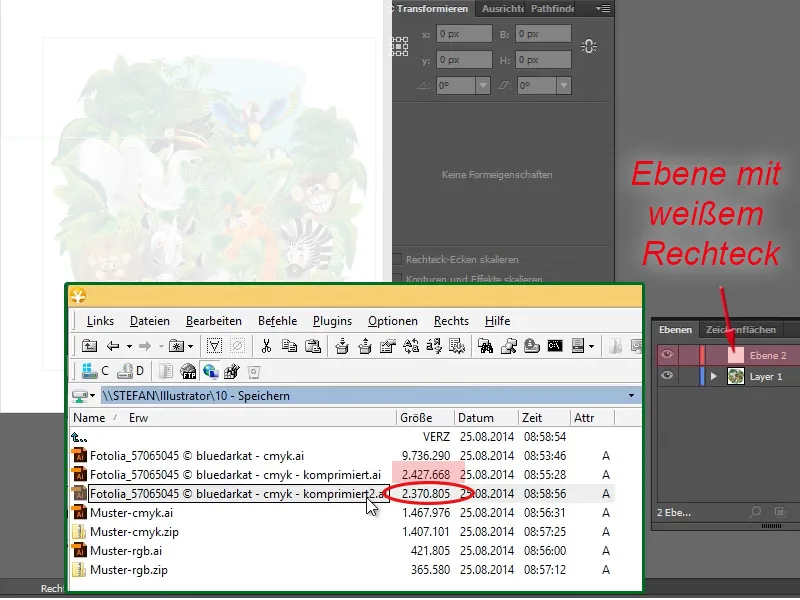
... näet, että tämän tiedoston koko on pienentynyt hieman. Siinä ei enää ole 2,4 Mt, vaan enää 2,3 Mt. Miksi? Koska tässä sisäinen esikatselukuva on nyt valkoinen eikä värikäs, Bridgessä tai missä tahansa näytetään esikatselukuvat. Tässä tapauksessa ei enää, koska se on nyt vain valkoinen alue, ja se säästää hieman tilaa. No, en tiedä, pitäisikö tehdä näin, mutta se on melko kätevää, jos esikatselu on olemassa.
No, yksi viimeinen mahdollisuus, pienentää tiedostoa entisestään: Voit myös poistaa Symbolit, jos Symboli-ikkunassa on paljon symboleita, yksinkertaisesti poista ne kaikki, jos et tarvitse niitä tähän tiedostoon. Tee niin Symboli-ikkunassa kaikki symbolit, ja vedä ne roskakoriin (oikealla alhaalla) ja tiputa ne sinne.
Sama pätee myös Pensseleihin Penseli-ikkunan, ja Värimaailmoihin, jos sinulla on erityisiä värimaailmoja Värimaailma-ikkunassa, kuten tässä oleva lehti.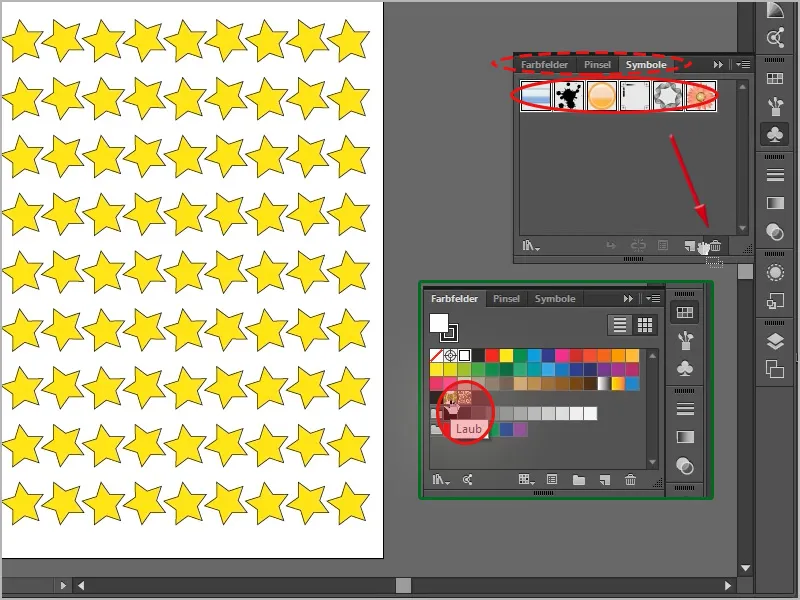
Kun tallennan täällä uudelleen, tässä nimellä "ilman_Pensseleitä_tms.", ja jatka tallentamista kuten edellä, näet, että tiedosto on nyt pienempi, vertailuksi tässä "Kuvio_rgb" 421KT "Kuvio_rgb_ilman_Pensseleitä_tms." 370 KT.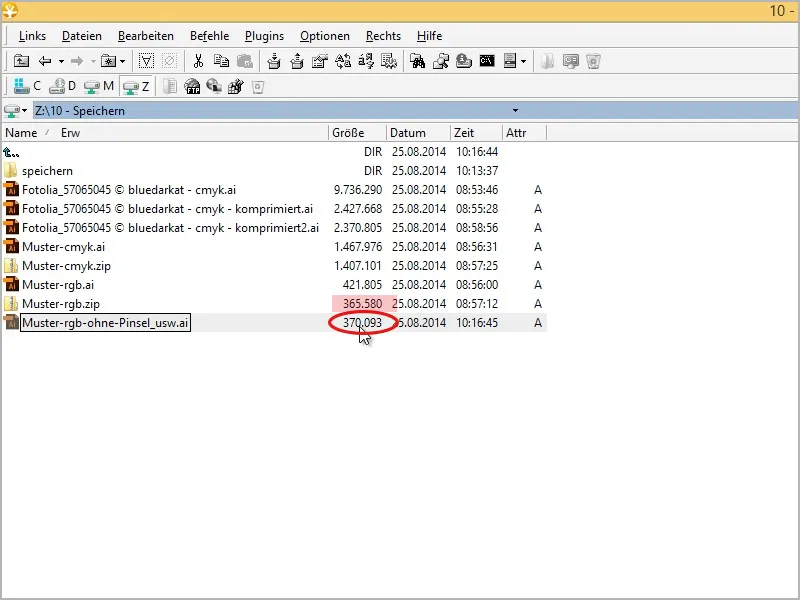
Ei huono, vai mitä?
Vielä lopuksi voit täällä valikko>tallentaa nimellä... tallentaa tiedoston uudelleen ja tällä kertaa sanoa, että en halua tallentaa enää Illustrator CC versioon, vaan esim. yhteensopivuusmoodissa Illustrator CS.
Täällä tulevat erilaiset varoitukset, mitä ei ehkä toimi, mutta olen varma, että tämä kuvio tähtineen toimii. Joten voin tallentaa sen näin.
Sitten näet, että tiedosto on nyt pienempi.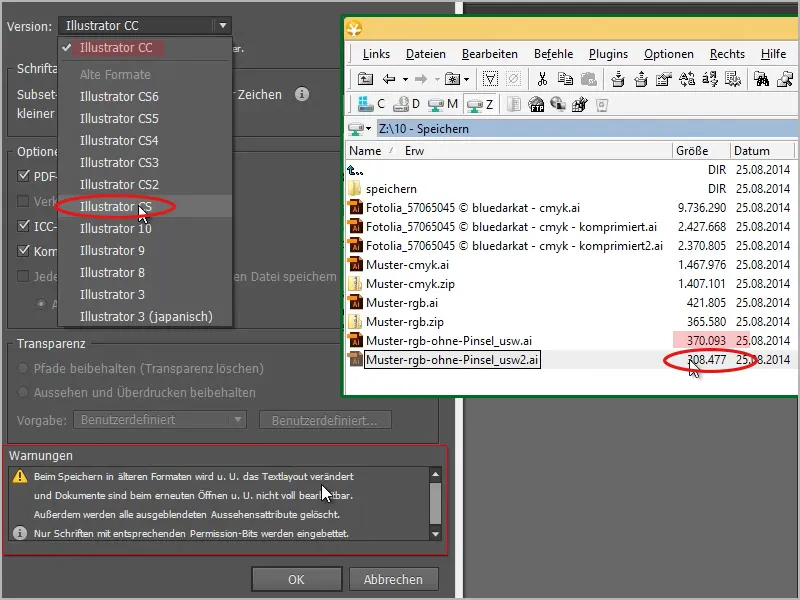
Ennen 370KT ja nyt 308KT. Kun suljen sen ja avaan sen uudelleen, se avautuu normaalisti, eikä mitään tulkintavirheitä ole tapahtunut. Joten se toimii. Sinun pitäisi kokeilla, onnistuuko se todella, jos joskus käytettiin uusia erityistoimintoja CC:stä esimerkiksi, et voi yksinkertaisesti tallentaa CS-versioon. Se ei toimi niin sujuvasti, koska esim. polku pienenee. Mutta kokeile, se saattaa toimia, kuten näet, voit pienentää tiedostoja aina vain pienemmiksi, kun tiedät, mistä lähteä liikkeelle.

